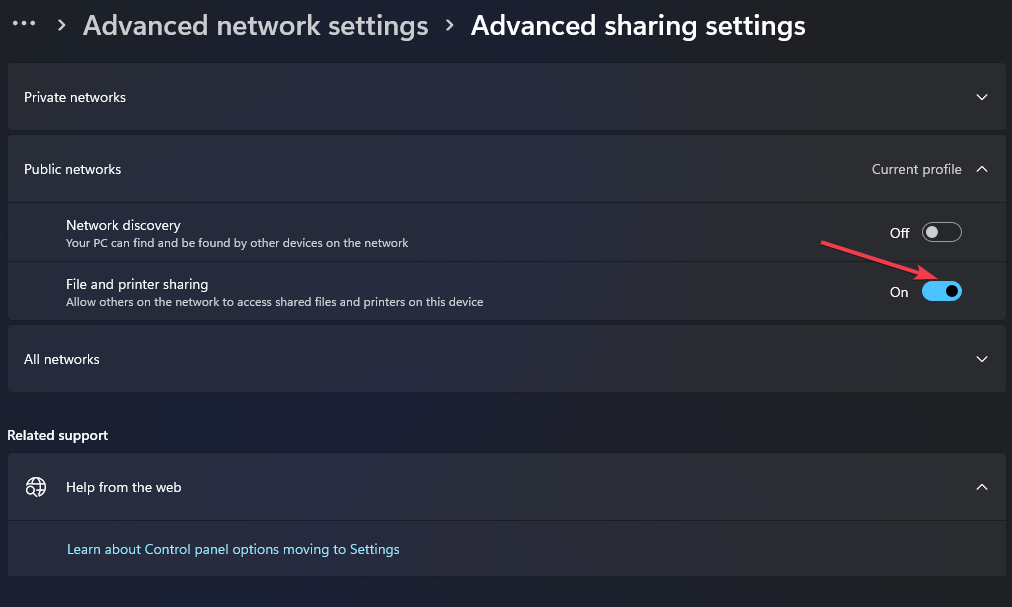- Systém Windows nemôže nainštalovať kumulatívne aktualizácie, keď sa vyskytne chyba aktualizácie systému Windows 11 0x800f0922.
- Mnoho používateľov potvrdilo, že v roku 2022 opravili chybu inštalácie 0x800f0922 spustením príkazu fsutil.
- Povolenie určitých služieb tiež vyriešilo chybu aktualizácie systému Windows 11 0x800f0922 pre niektorých používateľov.

XNAINŠTALUJTE KLIKNUTÍM NA STIAHNUŤ SÚBOR
Tento softvér opraví bežné chyby počítača, ochráni vás pred stratou súborov, škodlivým softvérom, zlyhaním hardvéru a optimalizuje váš počítač na maximálny výkon. Opravte problémy s počítačom a odstráňte vírusy teraz v 3 jednoduchých krokoch:
- Stiahnite si Restoro PC Repair Tool ktorý prichádza s patentovanými technológiami (dostupný patent tu).
- Kliknite Spustite skenovanie nájsť problémy so systémom Windows, ktoré by mohli spôsobovať problémy s počítačom.
- Kliknite Opraviť všetko na opravu problémov ovplyvňujúcich bezpečnosť a výkon vášho počítača
- Používateľ Restoro stiahol 0 čitateľov tento mesiac.
Stále viac používateľov hlási Windows 11 chyba aktualizácie 0x800f0922 na fórach podpory začiatkom roka 2022. Keď sa vyskytne tento problém, v časti Windows Update v časti Nastavenia sa zobrazí chyba Aktualizácie sa nepodarilo nainštalovať 0x800f0922 pre aktualizácie. V jednom príspevok na fóre MS, používateľ povedal o tejto chybe toto:
Posledných pár aktualizácií neustále zlyháva – pokus sa opakuje a zlyhajú s rovnakou chybou... Zdá sa, že ostatné aktualizácie systému Windows sa inštalujú v poriadku – iba tieto dve zlyhajú:
2022-01 Kumulatívna aktualizácia pre .NET Framework 3.5 a 4.8 pre Windows 11 pre x64 (KB5008880)
Chyba inštalácie – 0x800f0922
V dôsledku toho systém Windows 11 nenainštaluje aktualizácie opráv, pre ktoré sa vyskytuje chyba 0x800f0922. Potrebujete opraviť chybu 0x800f0922? Ak áno, takto môžete vyriešiť tento problém v systéme Windows 11.
Čo spôsobuje chybu aktualizácie systému Windows 11 0x800f0922?
Existuje mnoho možných príčin chyby aktualizácie systému Windows 11 0x800f0922. Táto chyba sa môže vyskytnúť z ktoréhokoľvek z nasledujúcich dôvodov:
- Deaktivovaná služba pripravenosti aplikácií
- Poškodené systémové súbory
- Zakázané komponenty .Net Framework
- Nesprávne nakonfigurované súčasti služby Windows Update
- Poškodené údaje vyrovnávacej pamäte
Ako môžem opraviť chybu aktualizácie systému Windows 11 0x800f0922?
1. Spustite Poradcu pri riešení problémov pre aktualizácie systému Windows
- Ak chcete otvoriť Nastavenia, stlačte tlačidlo Windows + ja klávesovú skratku pre danú aplikáciu.
- Kliknite Riešenie problémov > Ďalší riešitelia problémov v časti Nastavenia.
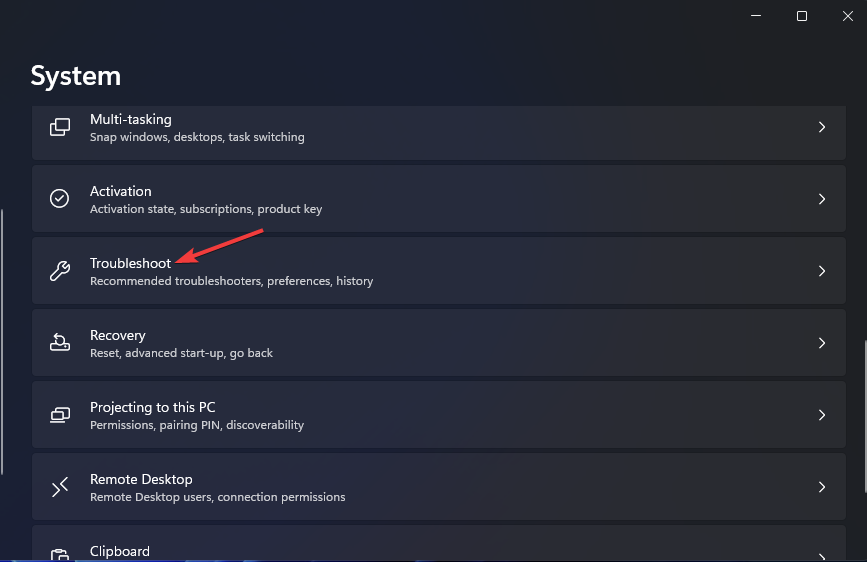
- Stlačte Poradcu pri riešení problémov so službou Windows Update Bežať tlačidlo.
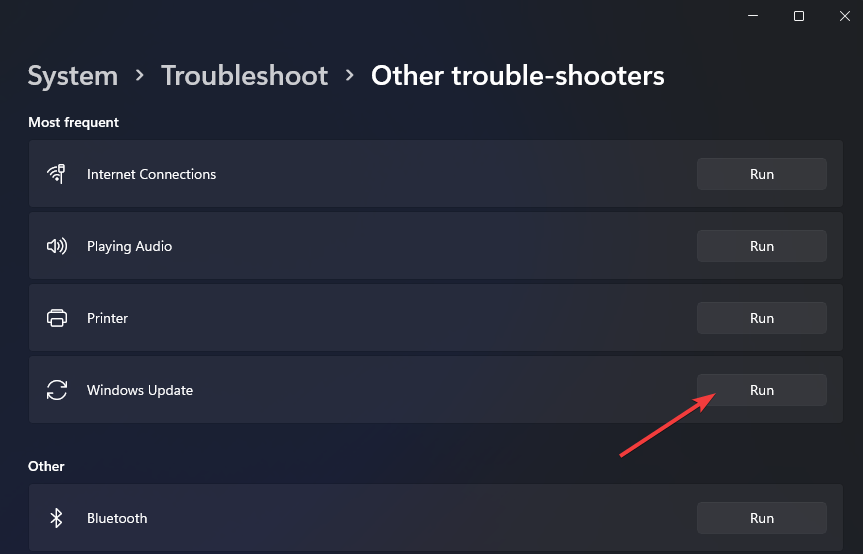
- Potom počkajte, kým nástroj na riešenie problémov nezistí problémy s aktualizáciou. Ak navrhuje nejaké rozlíšenie, vyberte Použite opravu možnosť.
2. Povoliť .NET Framework 3.5 je komponenty
- Kliknite pravým tlačidlom myši na ikonu ponuky Štart na paneli úloh a vyberte Bežať.
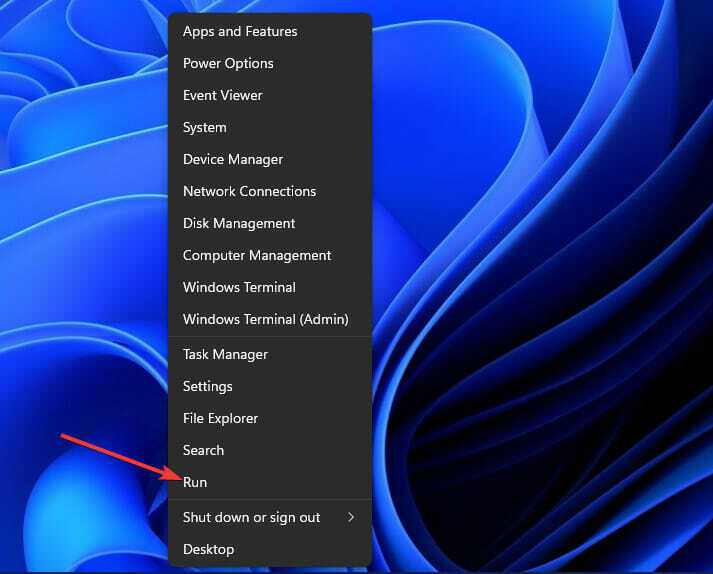
- Ak chcete otvoriť Programy a funkcie, zadajte tento príkaz a kliknite OK:
appwiz.cpl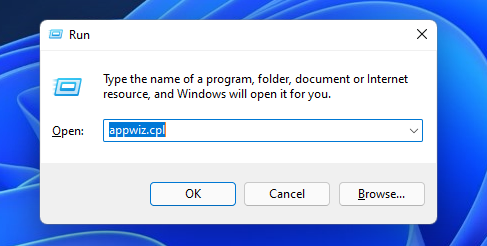
- Kliknite na Zapnite alebo vypnite funkcie systému Windows možnosť zobrazená priamo nižšie.
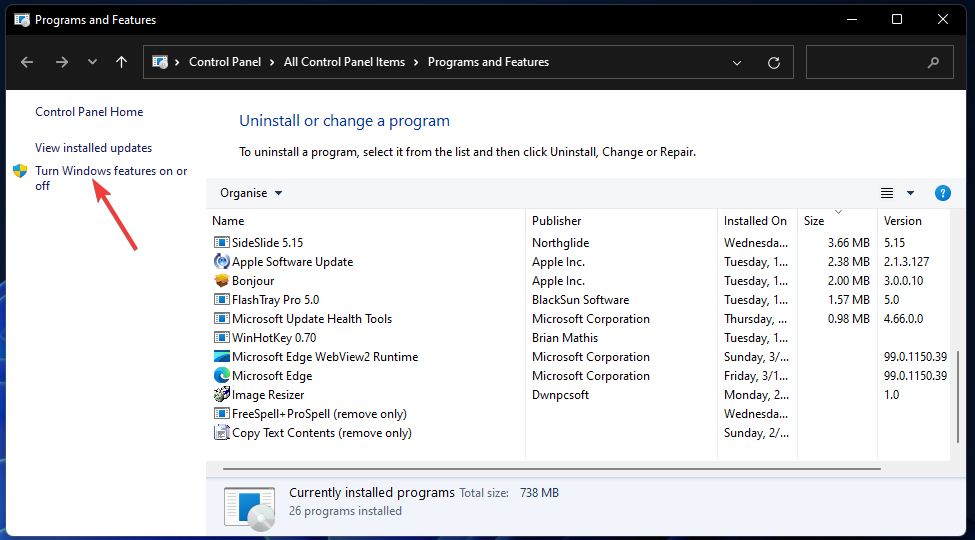
- Vyberte .NET Framework 3.5 (zahŕňa .NET 2.0 a 3.0) začiarkavacie políčko, ak nie je začiarknuté.
- Dvakrát kliknite na .NET Framework 3.5 (zahŕňa .NET 2.0 a 3.0) možnosť rozšírenia. Potom vyberte obe Aktivácia HTTP Windows Communication Foundation a Aktivácia Windows Communication Foundation bez HTTP začiarkavacie políčka.
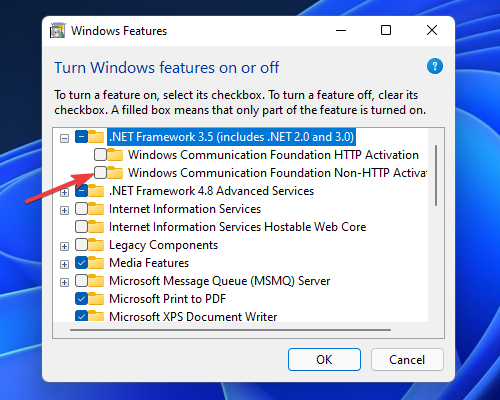
- Stlačte tlačidlo OK tlačidlo.
- Potom kliknite na Moc a Reštart možnosti v ponuke Štart.
3. Spustite skenovanie obrazu nasadenia a systémových súborov
- Stlačte tlačidlo Windows + S klávesovú skratku na otvorenie nástroja Hľadať tu zadajte.
- Zadajte kľúčové slovo cmd v textovom poli.
- Kliknite pravým tlačidlom myši na aplikáciu Príkazový riadok a vyberte Spustiť ako správca.
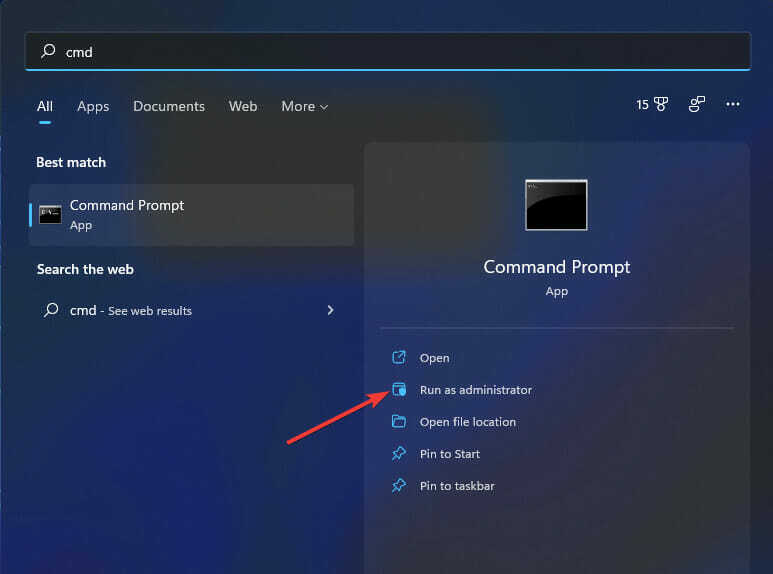
- Zadajte tento príkaz a stlačte Return:
DISM /Online /Cleanup-Image /RestoreHealth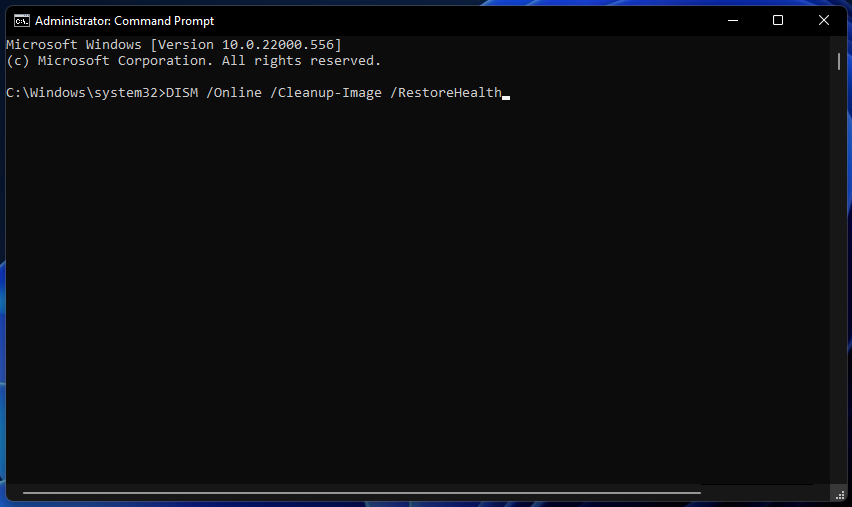
- Ak chcete spustiť skenovanie SFC, zadajte nasledujúci text do príkazového riadka a stlačte kláves Enter:
sfc /scannow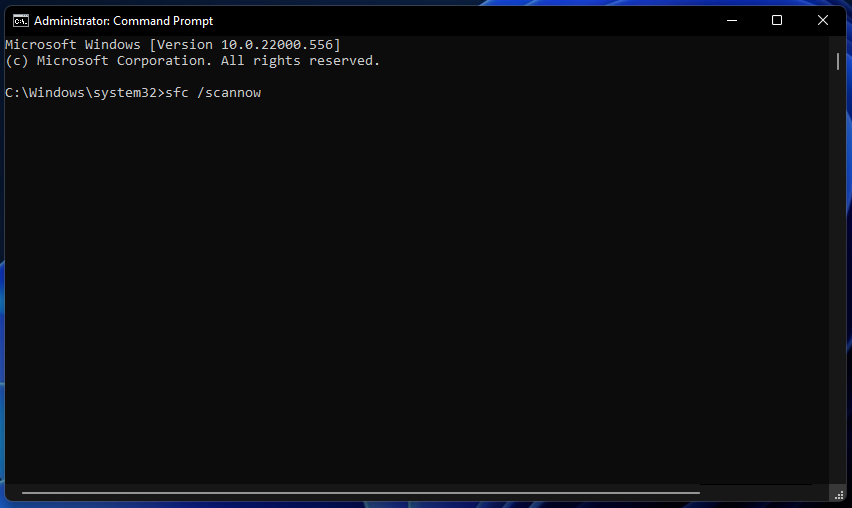
- Počkajte, kým skenovanie SFC zobrazí výsledok v okne výzvy.
4. Spustite príkaz prostriedku fsutil
- Otvorené Príkazový riadok ako je uvedené v predchádzajúcej metóde.
- Zadajte nasledujúci príkaz:
fsutil resource setautoreset true c:\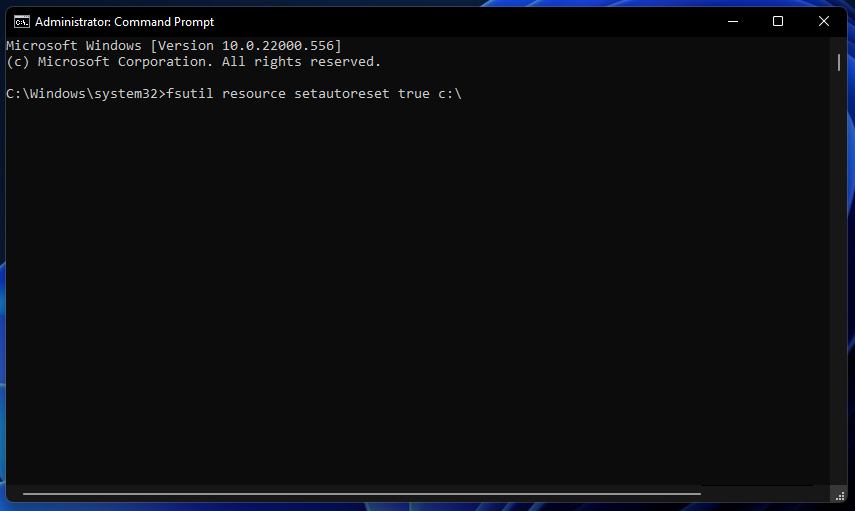
- Stlačte tlačidlo Zadajte kláves na vykonanie príkazu.
- Kliknite Reštart v ponuke Štart po vykonaní príkazu fsutil.
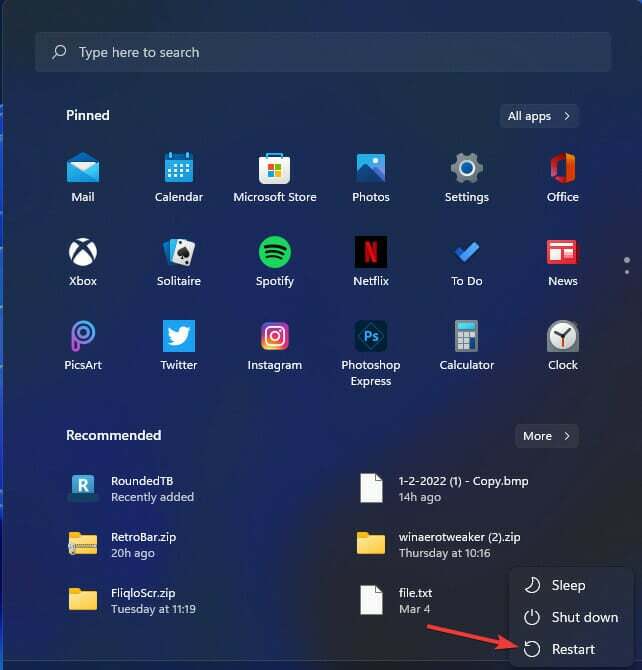
- Oprava: Chyba aktivácie systému Windows 0x87e10bc6 v systéme Windows 11
- Oprava: Kód chyby inštalácie systému Windows 11 0x80070
- Tu je postup, ako opraviť chybu systému súborov Windows 11
- Ako stiahnuť Windows 11 ISO bez produktového kľúča
5. Povoľte službu Pripravenosť aplikácií
- Otvorte okno Run.
- Otvorte okno Služby zadaním tohto príkazu Bežať a kliknutím OK:
services.msc - Dvakrát kliknite na App Readiness v okne Services.
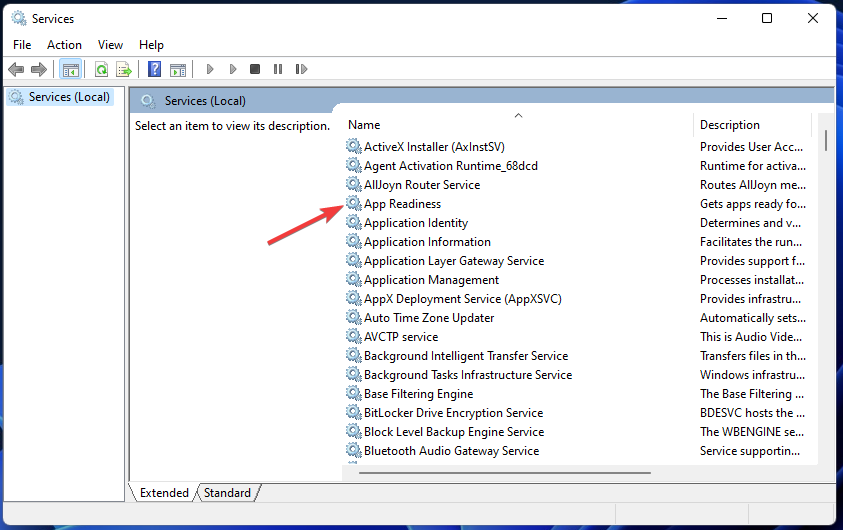
- Zmeniť Typ spustenia možnosť Manuálny ak je zakázaná.
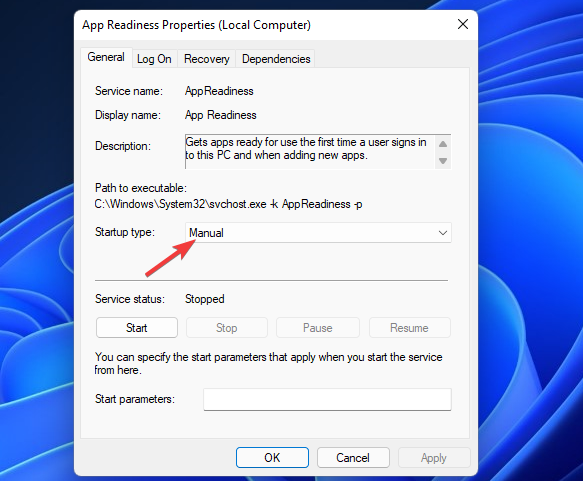
- Kliknite na Štart vo vlastnostiach pripravenosti aplikácie.
- Vyberte Použiť na uloženie nových možností pre službu Pripravenosť aplikácií.
- Potom kliknite OK v okne vlastností.
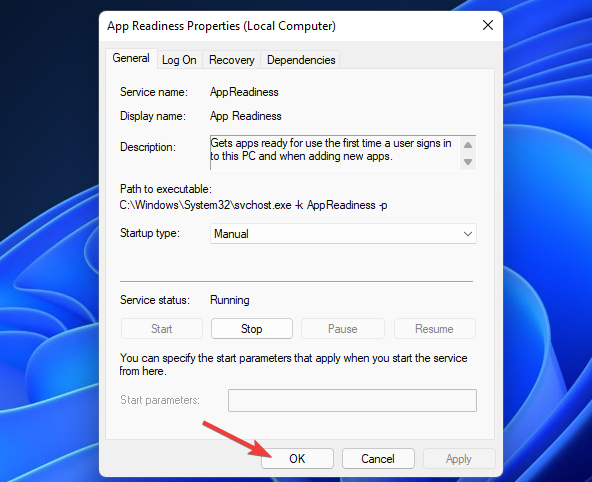
6. Vykonajte antivírusovú kontrolu
- Dvojitým kliknutím na ikonu zabezpečenia systému Windows na paneli úloh otvorte tento nástroj.
- Kliknite na Vírus a hrozba ochranný štítok.

- Vyberte Možnosti skenovania pre zobrazenie ďalších nastavení.
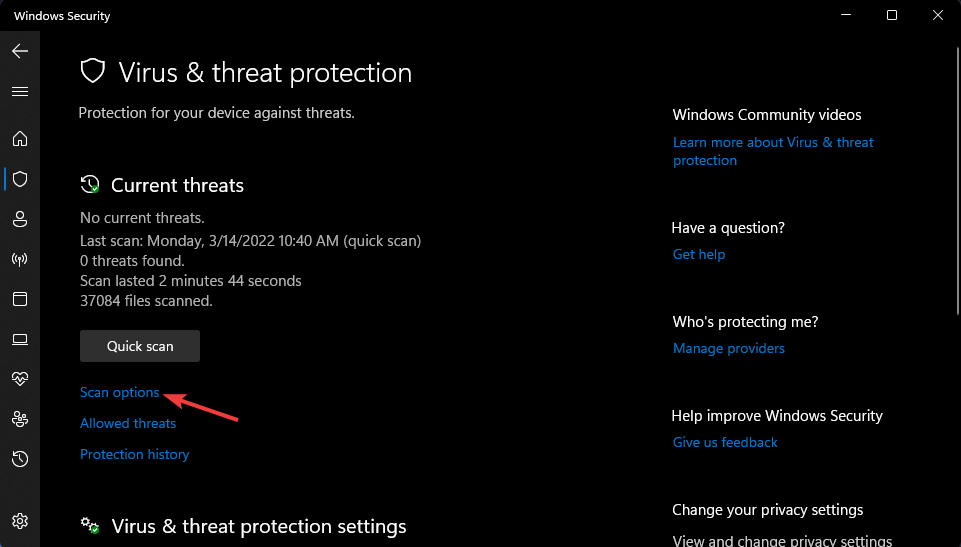
- Kliknite na Úplné skenovanie tlačítko na Rádiu.
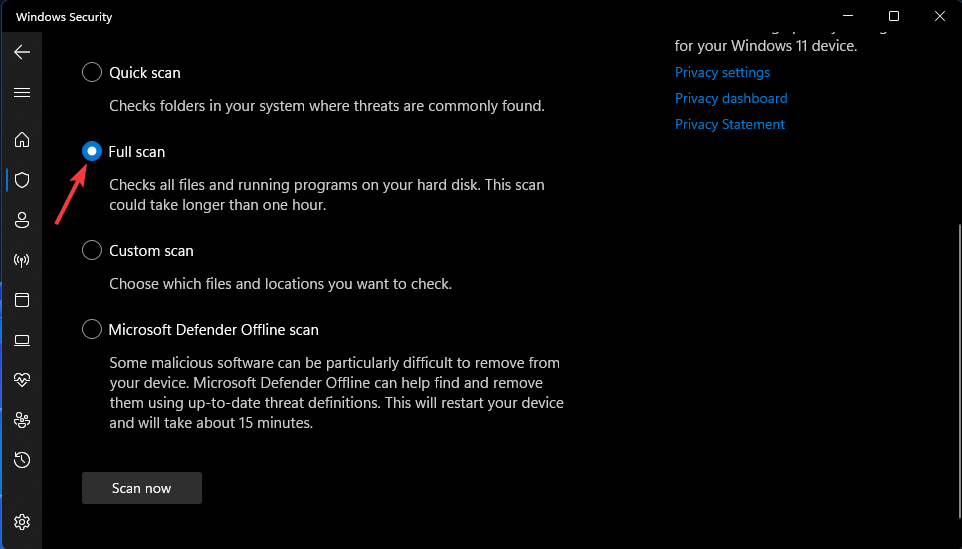
- Potom stlačte tlačidlo Skenovanie teraz tlačidlo.
Prípadne môžete lepšie chrániť svoj počítač pred škodlivým softvérom pomocou antivírusový softvér tretích strán Páči sa mi to ESET Internet Security. ESET Internet Security je vysoko hodnotený antivírusový nástroj pre Windows 11/10, ktorý obsahuje množstvo funkcií.
7. Obnovte súčasti služby Windows Update
- Otvorte príkazový riadok ako správca, ako je uvedené vo štvrtom rozlíšení.
- Zadajte tento príkaz flush DNS a kliknite OK:
ipconfig /flushdns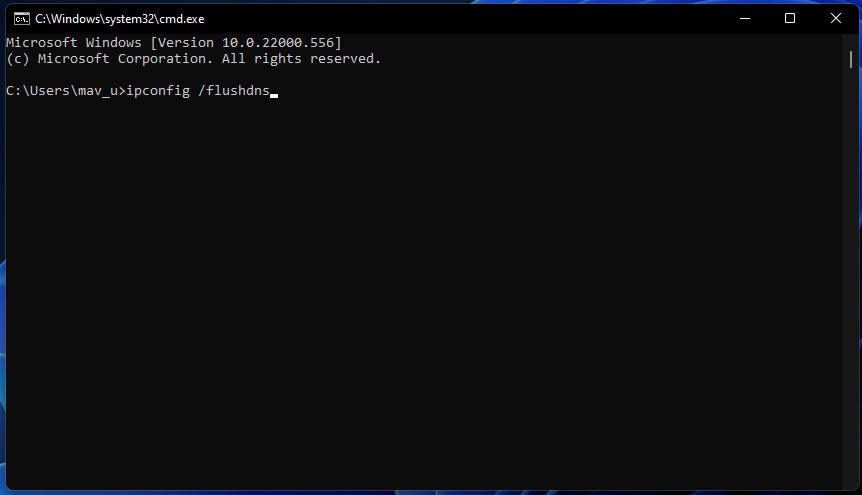
- Ak chcete zastaviť štyri služby, stlačte tieto samostatné príkazy Návrat po každom:
net stop wuauserv
net stop cryptSvc
čisté zastavovacie bity
net stop msserver - Zadajte tento príkaz do okna výzvy a stlačte Zadajte:
ren C:\Windows\SoftwareDistribution SoftwareDistribution.old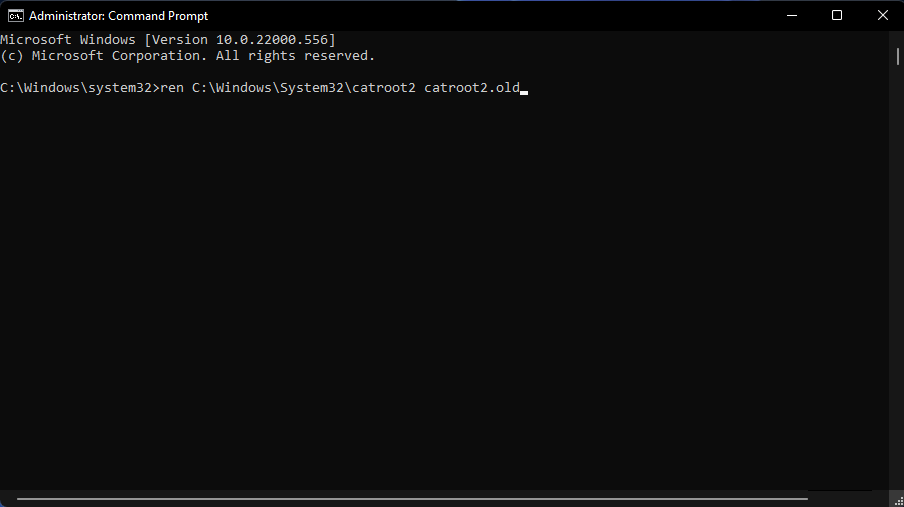
- Potom zadajte tento príkaz Ren a stlačte Návrat:
ren C:\Windows\System32\catroot2 catroot2.old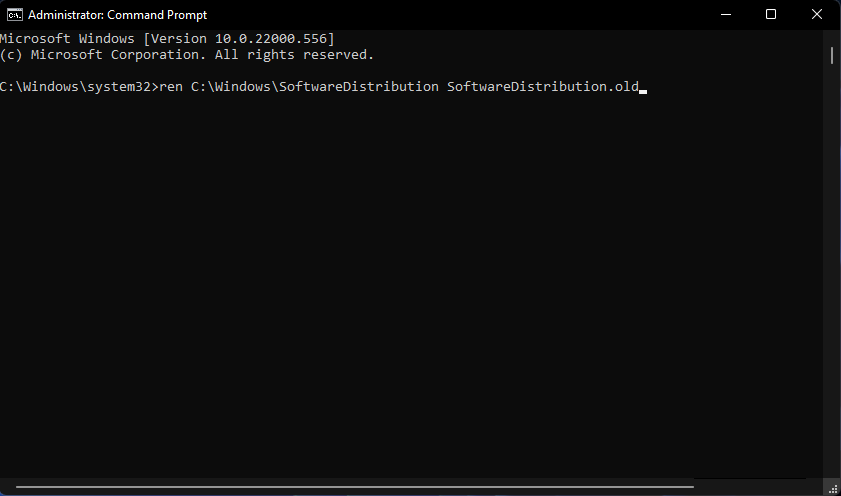
- Reštartujte služby zadaním týchto štyroch samostatných príkazov:
čistý štart wuauserv
net start cryptSvc
čisté štartovacie bity
čistý štart msserver - Potom reštartujte počítač po spustení všetkých vyššie uvedených príkazov.
Môžem manuálne stiahnuť a nainštalovať aktualizácie systému Windows 11?
Tip odborníka: Niektoré problémy s počítačom je ťažké vyriešiť, najmä pokiaľ ide o poškodené úložiská alebo chýbajúce súbory systému Windows. Ak máte problémy s opravou chyby, váš systém môže byť čiastočne poškodený. Odporúčame vám nainštalovať Restoro, nástroj, ktorý naskenuje váš stroj a zistí, v čom je chyba.
Kliknite tu stiahnuť a začať s opravou.
Webová lokalita Microsoft Update Catalog poskytuje alternatívny spôsob sťahovania a inštalácie aktualizácií. Môžete skúsiť manuálne stiahnuť a nainštalovať aktualizácie, pre ktoré sa odtiaľ vyskytuje 0x800f0922. Takto stiahnete a nainštalujete aktualizácie systému Windows 11 z katalógu služby Microsoft Update.
- Otvorené Katalóg služby Microsoft Update domovskej stránke.
- Do vyhľadávacieho poľa v katalógu Microsoft Update zadajte kód KB pre aktualizáciu.
- Kliknite na Vyhľadávanie na domovskej stránke katalógu služby Microsoft Update.
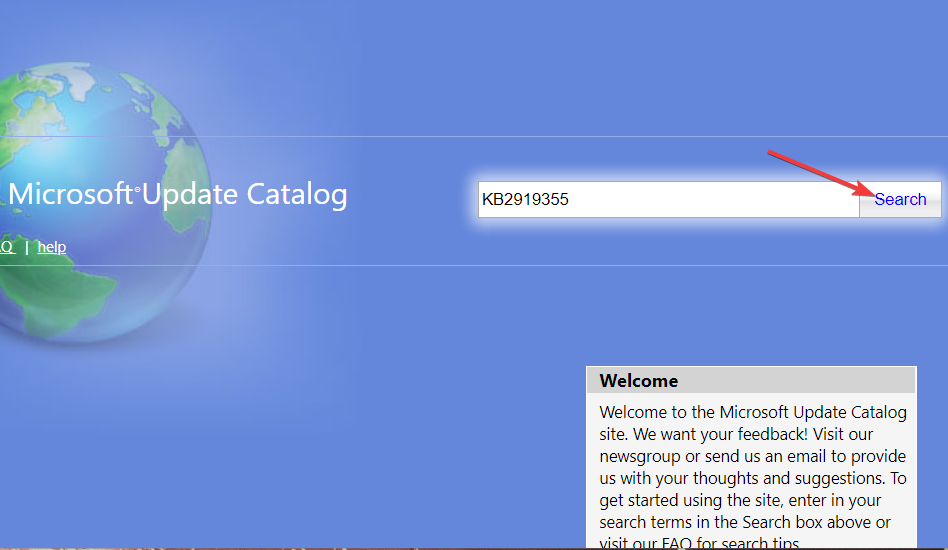
- Vyberte a Stiahnuť ▼ možnosť aktualizácie.
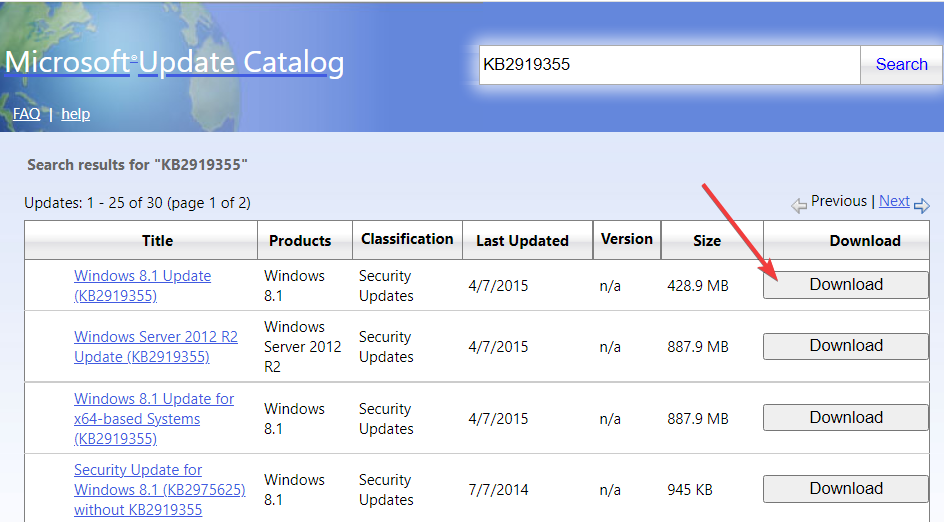
- Kliknite pravým tlačidlom myši na odkaz v okne sťahovania, ktoré sa otvorí, a vyberte a Uložiť odkaz ako možnosť.
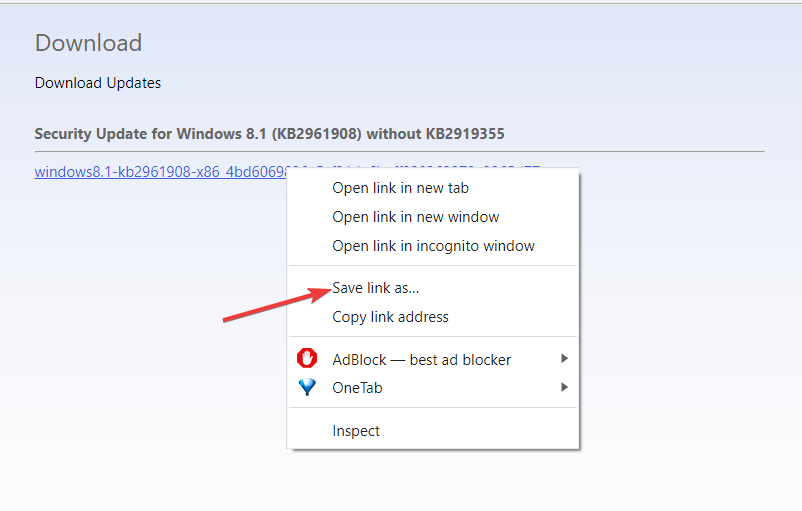
- Vyberte miesto, kam chcete stiahnuť súbor MSU aktualizácie, a kliknite na Uložiť tlačidlo.
- Spustite nástroj Správca súborov kliknutím na tlačidlo na paneli úloh zvýraznené priamo nižšie.
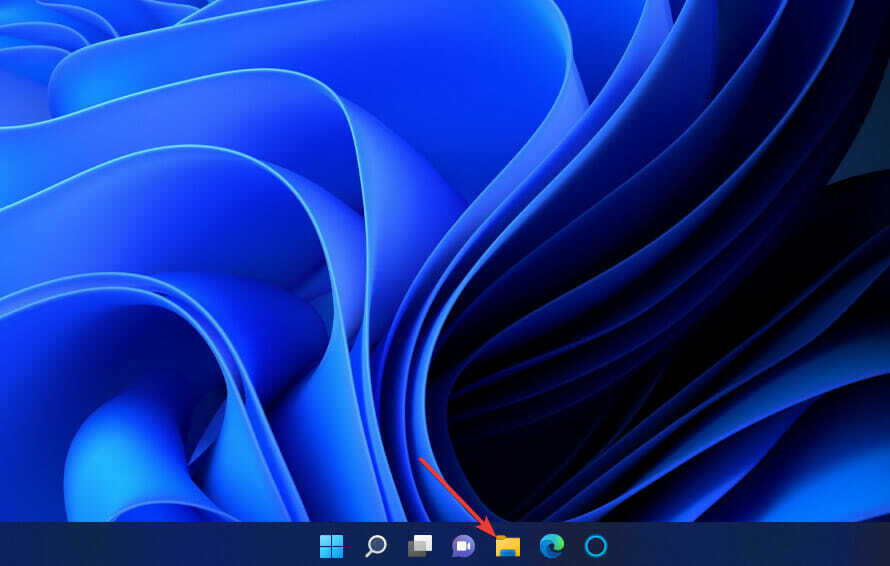
- Otvorte priečinok, ktorý obsahuje balík MSU aktualizácie.
- Dvojitým kliknutím na stiahnutý súbor MSU nainštalujte aktualizáciu.
Je dôležité opraviť chybu 0x800f0922, aby sa zabezpečilo, že systém Windows môže nainštalovať všetky aktualizácie. Vyššie uvedené potenciálne riešenia sú niektoré z najčastejšie potvrdených opráv chyby 0x800f0922. Stále nemôžeme sľúbiť, že tieto riešenia zaručene vyriešia tento problém pre každého, ale určite stoja za vyskúšanie.
Ak tieto rozlíšenia nestačia, zvážte preinštalovanie systému Windows 11 pomocou lokálnej inovácie alebo pomôcky Reset this PC. Inováciu môžete vykonať na mieste pomocou asistenta inštalácie systému Windows 11. náš Ako resetovať Windows 11 príručka obsahuje všetky podrobnosti o tom, ako resetovať platformu.
V poli komentárov nižšie môžete položiť akékoľvek otázky týkajúce sa chyby aktualizácie systému Windows 11 0x800f0922. Ak ste opravili chybu 0x800f0922 s iným rozlíšením, ktoré tu nie je uvedené, dajte nám o tom vedieť nižšie.
 Stále máte problémy?Opravte ich pomocou tohto nástroja:
Stále máte problémy?Opravte ich pomocou tohto nástroja:
- Stiahnite si tento nástroj na opravu počítača na TrustPilot.com hodnotené ako skvelé (sťahovanie začína na tejto stránke).
- Kliknite Spustite skenovanie nájsť problémy so systémom Windows, ktoré by mohli spôsobovať problémy s počítačom.
- Kliknite Opraviť všetko na opravu problémov s patentovanými technológiami (Exkluzívna zľava pre našich čitateľov).
Používateľ Restoro stiahol 0 čitateľov tento mesiac.